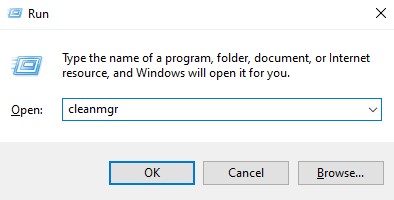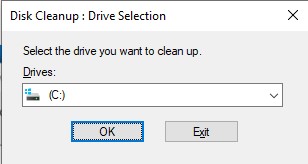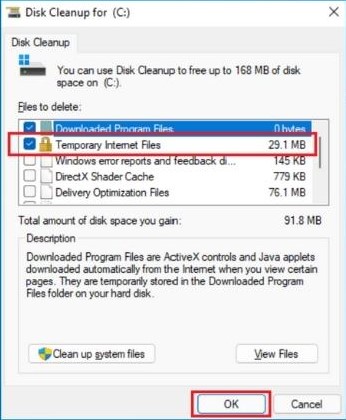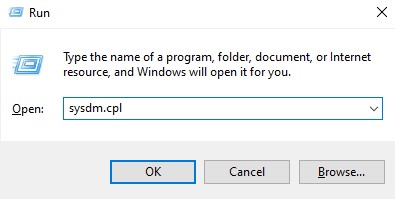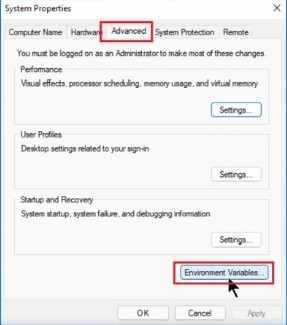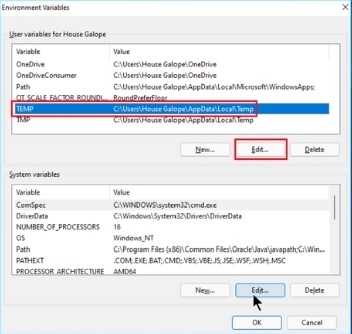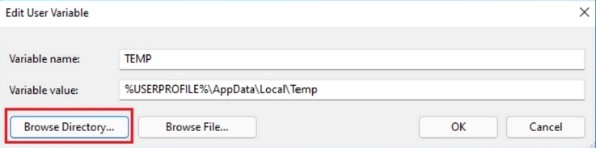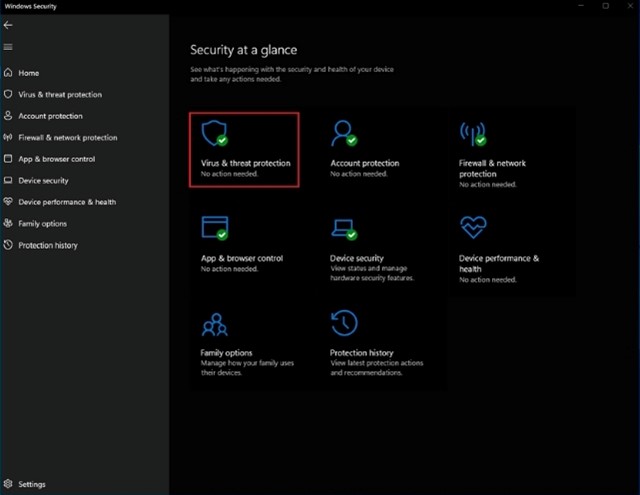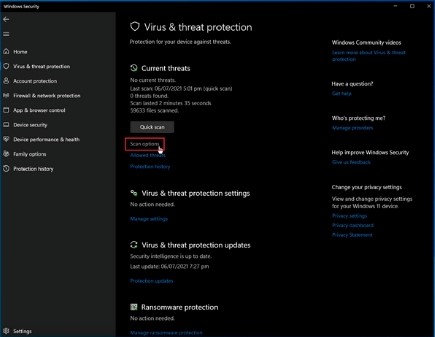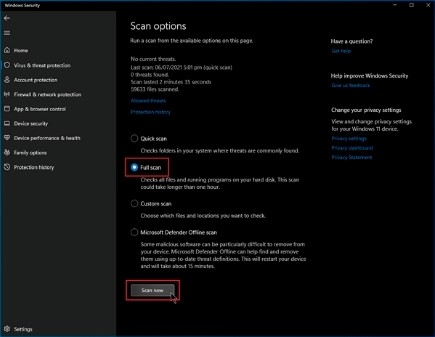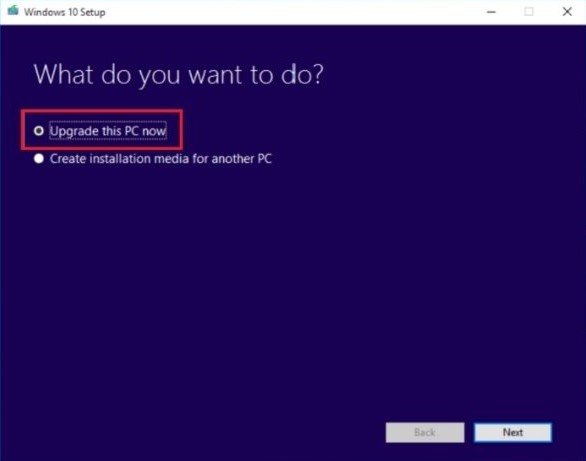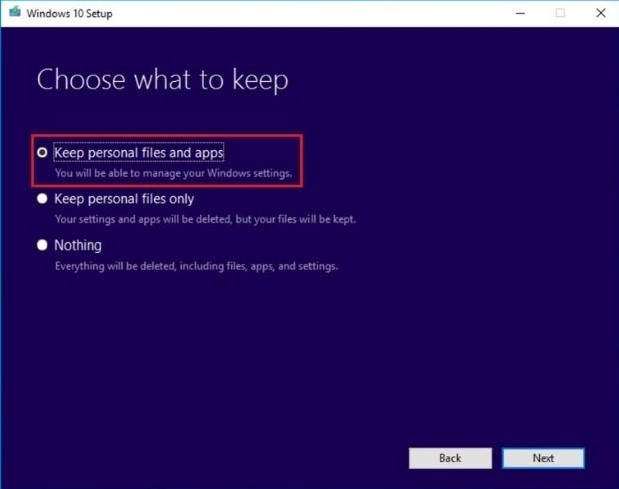Mengalami error saat mengupdate driver PC Anda bisa mengganggu kegiatan anda di komputer atau laptop. Untuk meningkatkan kenyamanan pengguna, Windows terus meningkatkan performa produk berupa solusi dan tools yang mereka sediakan.
Meskipun demikian, beberapa pengguna masih mengalami masalah atau error pada windows 10. Misalnya, Windows Update Error 0X80070070.
Setiap kali pengguna windows mengalami masalah error ini , langkah terbaik adalah memecahkan masalah terlebih dahulu.
Biasanya, Windows Update Error 0X80070070 terjadi ketika drive atau hardisk Anda memiliki ruang terbatas (ERROR_DISK_FULL). Anda harus melihat kembali, disk Anda memiliki cukup space . Namun, jika space kosong tidak cukup, Anda harus mempertimbangkan opsi lain.
Baca Juga : 9 Cara Cepat Mengatasi Preparing Automatic Repair
Penyebab Error 0X80070070
- Gagal ketika Windows Update – “Download Failed Result code: 0X80070070”
- Menginstall Windows dari USB atau DVD – “Installation Failed” 0X80070070″
- Jika akses ke halaman Windows update gagal – “Windows Update has encountered a problem and cannot display the requested page.. 0X80070070”
- Saat meng-upgrade ke Windows 10 gagal – “The installation failed in the Safe_OS phase with an error”
Di artikel ini kita mencoba membagikan langkah sederhana yang tidak perlu memiliki teknik khusus, jadi untuk orang awam juga bisa mencoba langkah ini.
Baca juga : 5 Cara Cepat Mengatasi Error 0x800f0922
Cara Mengatasi Error 0X80070070
1. Hapus Data Tidak Penting di Hardisk
Seperti disebutkan di atas, alasan paling umum mengapa Anda mungkin mengalami Windows Update Error 0X80070070 adalah ruang hardisk yang tidak mencukupi. Akibatnya, cukup mengosongkan ruang disk Anda akan bisa mengatasi error 0X80070070 .
Langkah sederhana adalah menghapus atau meng-uninstall aplikasi yang kira-kira tidak digunakan atau jarang digunakan. Sebagai langkah simpelnya adalah Anda juga dapat menggunakan tools Disk Cleanup.
- Buka command prompt Anda dengan menekan Windows Key + R untuk membuka kotak dialog Run.
- Selanjutnya, Anda perlu mengetik “cleanmgr“. Tekan Enter dan ini akan membuka kotak dialog Disk Cleanup.
- Pada Disk Cleanup Drive Selection, drive C dipilih secara default. Klik “OK“
- Pilih “Temporary Files, Temporary Internet Files and Thumbnails”. Klik “OK” untuk memulai proses disk cleanup.
- Terakhir, Anda harus me-restart PC Anda. Coba lagi untuk mengupdate lagi dengan meng-download file yang diperlukan.
Jika langkah-langkah ini masih tidak memperbaiki error 0X80070070, lanjutkan ke metode selanjutnya.
2. Pindahkan Temp Folder
Temp Folder digunakan untuk menyimpan file size besar setiap kali Anda mendownload file. Jika tidak memiliki cukup space untuk menyimpan udpate terbaru Anda.
Beberapa pengguna windows dapat memperbaiki Windows 10 Update error 0X80070070 hanya dengan memindahkan temp folder mereka ke disk atau partisi yang berbeda, seperti dari partisi C ke D. Untuk memperbaiki error ini ikuti langkah-langkah di bawah ini:
- Buka command prompt dengan menekan Windows Key + R untuk membuka kotak dialog Run.
- Ketik “sysdm.cpl” dan tekan Enter untuk membuka System Properties.
- Di System Properties, Anda perlu membuka tab “Advanced” dan klik “Environment Variables“.
- Di halaman Environment Variables, Dan klik tombol Edit
- Gunakan tombol “Browse Directory” untuk memindahkan Temp folder ke lokasi lain. Tekan OK untuk konfirmasi.
- Restart ulang komputer anda kembali, dan cek kembali apakah masih ada error 0X80070070.
3. Gunakan Windows Defender untuk Menghapus Virus
Virus yang ada di sistem Anda akan menyebabkan masalah ketika Anda mencoba mengupdate Windows Anda. Untuk memperbaiki windows update error 0X80070070 cukup hapus virus dengan program antivirus pilihan Anda. Jika Anda tidak memiliki perangkat lunak antivirus, Anda bisa dapat memanfaatkan Windows Defender bawaan dari windows 10.
- Akses aplikasi antivirus Anda dengan mengklik Tombol Windows + S pada keyboard Anda dan ketik “windows defender” atau “windows security” dan tekan Enter.
- Klik on “Virus & Threat Protection”.
- Klik “Scan Options” di bawah “Current Threats” yang dapat Anda temukan tepat di bawah tombol Pindai Cepat. Pilih “Full Scan” dan kemudian klik “Scan Now“. Ini kemudian akan memulai pemindaian sistem penuh.
- Melakukan full system scan mungkin memerlukan waktu karena akan memeriksa setiap file di PC Anda. Anda kemudian dapat me-restart PC Anda dan coba Update Windows Anda sekali lagi.
4. Gunakan Media Creation Tool
Media Creation Tool adalah service yang memungkinkan Anda mendownload file instalasi Windows 10 ke DVD atau flash drive (USB). Anda kemudian dapat menggunakan ini untuk menginstall update terbaru untuk Windows 10 Anda.
- Download Media Creation Tool.
- Buka tools lalu pilih Upgrade this PC now. Klik “Next” untuk melanjutkan.
- Klik “Keep personal files and apps”. Klik Next untuk melanjutkan.
- PC atau komputer Anda sekarang akan mulai menginstall semua file penting.
- Restart PC Anda setelah selesai.
Catatan: PC Anda mungkin secara otomatis restart beberapa kali selama proses berlangsung.
Kesimpulan
Windows 10 adalah sistem operasi yang dibuat agar penggunanya lebih nyaman, lebih cepat, dan lebih mudah selama beraktifitas dengan windows 10.
Namun, ada beberapa waktu, akan ada kalanya Anda mengalami error. Misalnya, Windows 10 Update Error 0X80070070.
Allhamdulillah, ada beberapa solusi untuk error ini yang dapat dilakukan oleh siapa saja yang memiliki PC dengan mudah, cepat dan sederhana. Antara lain langkah-langkahnya adalah :
1. Hapus Data Tidak Penting di Hardisk
2. Pindahkan Temp Folder
3. Gunakan Windows Defender untuk Menghapus Virus
4. Gunakan Media Creation Tool
Semoga bisa bermanfaat dan jangan lupa untuk share. Untuk panduan Pembaruan Windows lainnya , pastikan untuk mengikuti blog kami! Terima kasih….